Je li iCloud Storage dio uređaja za pohranu uređaja?
Količinu prostora za pohranu na vašem iPhoneu određuje model iPhone koji kupite. Ovisno o vašem modelu iPhonea (iPhone 5, iPhone 6, iPhone 7, itd.) Mogućnosti pohrane mogu se razlikovati. Na primjer, Jet Black iPhone 7 dolazi u verziji od 128 GB ili 256 GB, dok Rose Gold iPhone 7 dolazi s 32 GB, 128 ili 256 GB. Međutim, dio tog prostora za pohranu koristi operacijski sustav iPhone, pa vam nije posve dostupan. Na primjer, imam iPhone od 32 GB, ali ima samo 27, 93 GB prostora koji mogu koristiti. Količinu pohrane za iPhone nije moguće nadograditi. To je količina prostora za pohranu uređaja koja ćete imati tijekom trajanja vlasništva nad uređajem.
Ali dodatnom prostoru za pohranu također možete pristupiti putem iClouda. To je odvojeno od prostora za pohranu uređaja i možete ga koristiti za pohranjivanje stvari poput fotografija, sigurnosnih kopija uređaja, dokumenata i više. Dakle, kako biste odgovorili na pitanje iz ovog članka - ne, pohrana iCloud nije dio pohrane uređaja . No, pohrana iCloud ima ograničenja za ono što možete pohraniti na nju. Na primjer, ne možete instalirati aplikacije u iCloud pohranu. One se mogu instalirati samo u pohranu vašeg uređaja. U nastavku možete vidjeti gdje možete pronaći podatke o korištenim i dostupnim podacima o pohrani, kao i o tome koje aplikacije i datoteke koriste taj prostor.
Kako pregledati podatke o pohrani na vašem iPhoneu
Koraci u ovom vodiču izvedeni su na iPhoneu 7 Plus u sustavu iOS 10.3.1. Pronaći ćemo podatke o dostupnoj i rabljenoj pohrani kako za lokalnu pohranu vašeg iPhonea, tako i za vaš iCloud.
1. korak: dodirnite ikonu postavki na početnom zaslonu.

2. korak: Pomaknite se prema dolje i odaberite opciju Općenito .
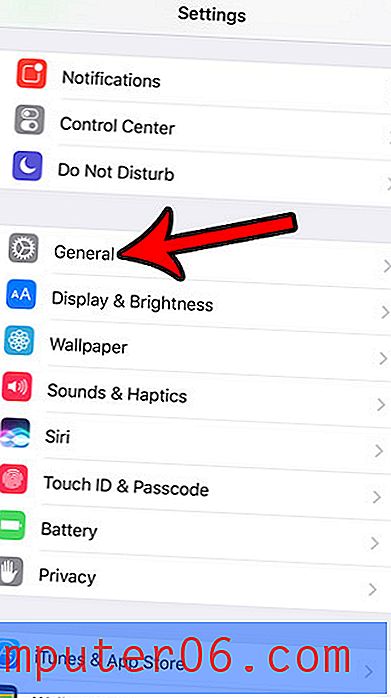
Korak 3: Dodirnite gumb Storage & iCloud Usage .
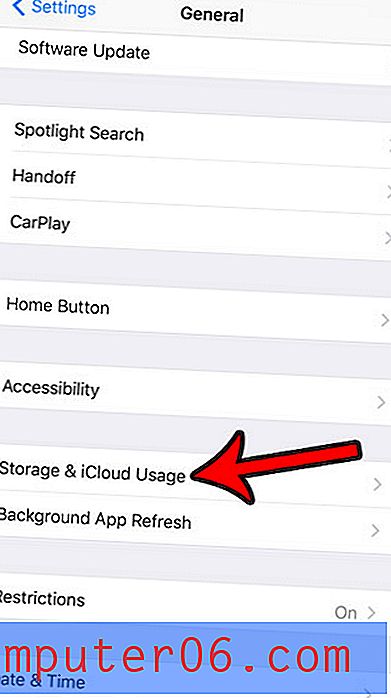
Korak 4: Pogledajte količinu prostora koja je dostupna na vašem uređaju u odjeljku za pohranu, a zatim pogledajte količinu prostora za pohranu koja je dostupna u iCloud-u.
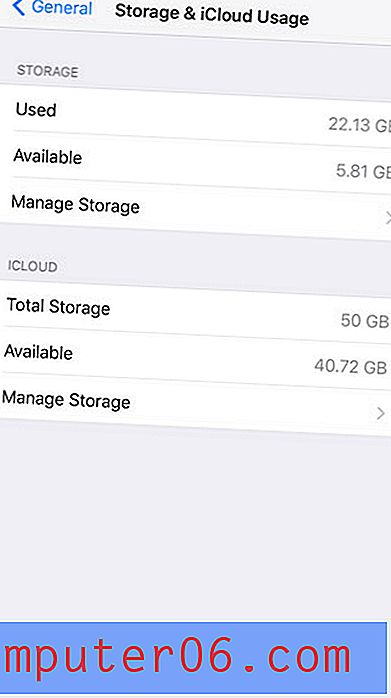
Ako želite vidjeti raspodjelu aplikacija koje upotrebljavaju vaš prostor za pohranu, možete dodirnuti gumb Manage Storage . Ovo će vas odvesti do drugog izbornika gdje možete pregledati potrošnju prostora po aplikaciji.
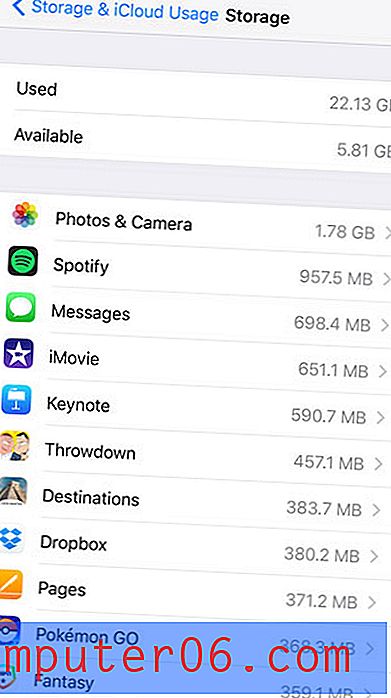
Ako ste zabrinuti količinom dostupne memorije na vašem iPhoneu jer ne možete preuzeti datoteke ili aplikacije, možda ćete trebati ukloniti neke datoteke da biste oslobodili malo prostora. Pročitajte naš vodič za brisanje datoteka na iPhoneu radi nekih opcija i metoda pomoću kojih možete izbrisati aplikacije, pjesme, videozapise i druge vrste datoteka koje ne koristite, ali možda koristite veliku količinu prostora na svom uređaju.



